當您的 Magic Mouse、AirPods、Magic keyboard 透過藍芽與 Mac 相連線時,都被分配了一個預設的裝置名稱,您可以在 Mac 上輕鬆修改他們的硬體名稱以方便進行管理。

一、如何修改藍芽裝置名稱
- 在 “系統偏好設定” 中找到 “藍芽” 選項
- 在 ” 藍芽” 中找到對應配對過的裝置,滑鼠右鍵或觸控板雙指點選裝置,選擇 “重新命名” 選項
即完成了對與 Mac 配對藍芽裝置的名稱更改。
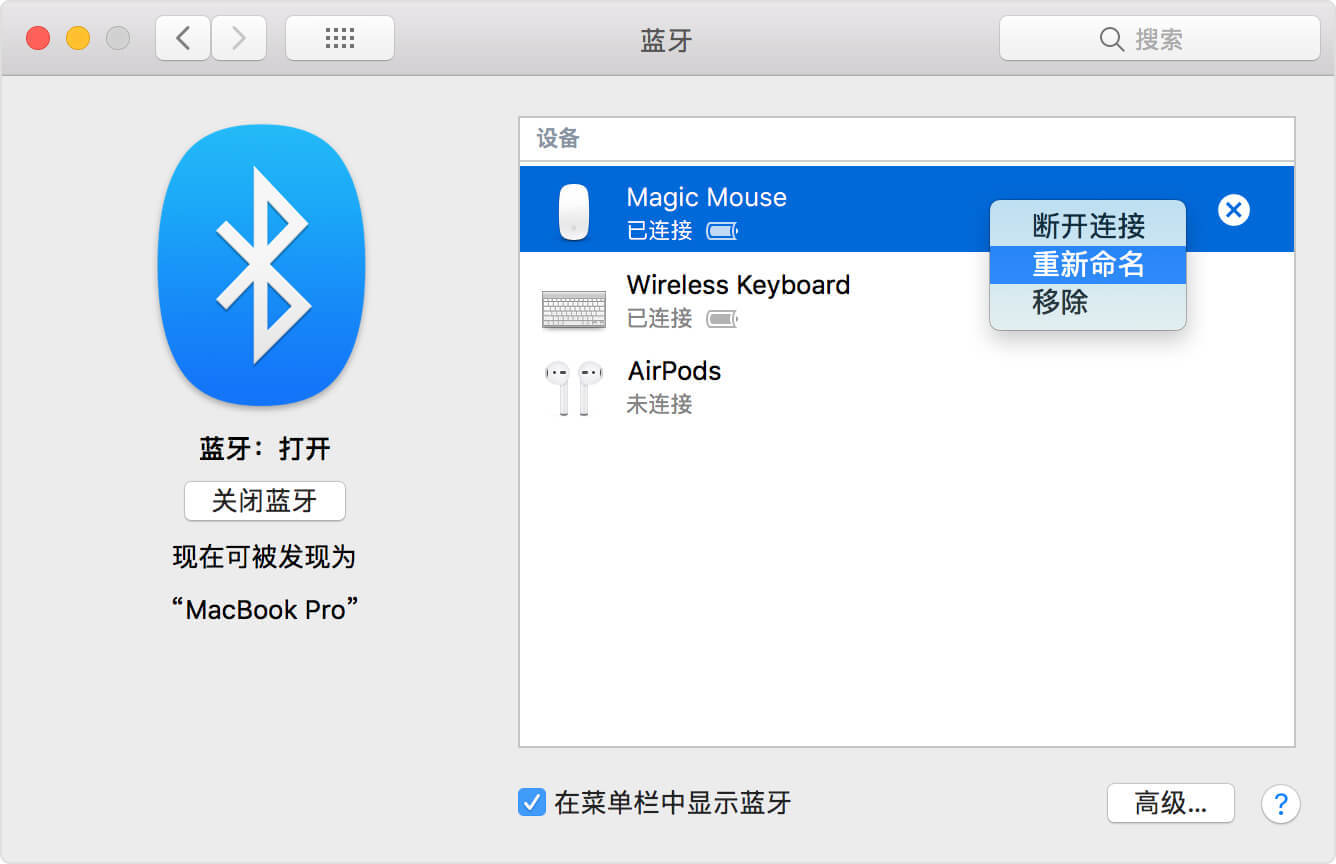
二、注意事項
更改後的效果如下圖所示,您可以更加直觀的區分識別您的藍芽裝置。
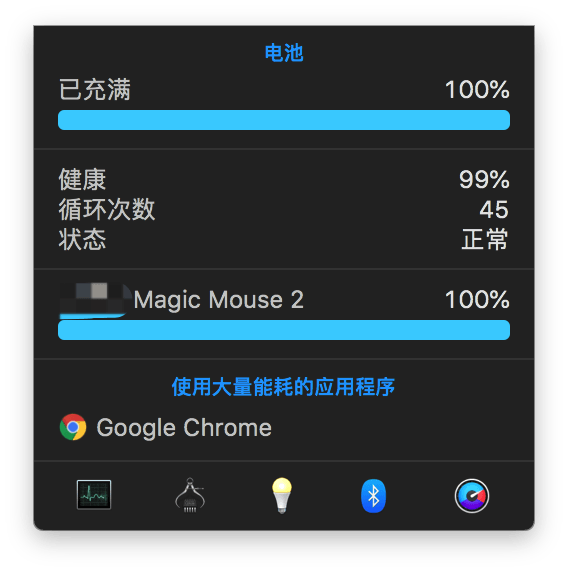
更改藍芽裝置名稱後,除了 Apple 的裝置,一般情況下,更改的裝置名稱僅對當前 Mac 生效。

